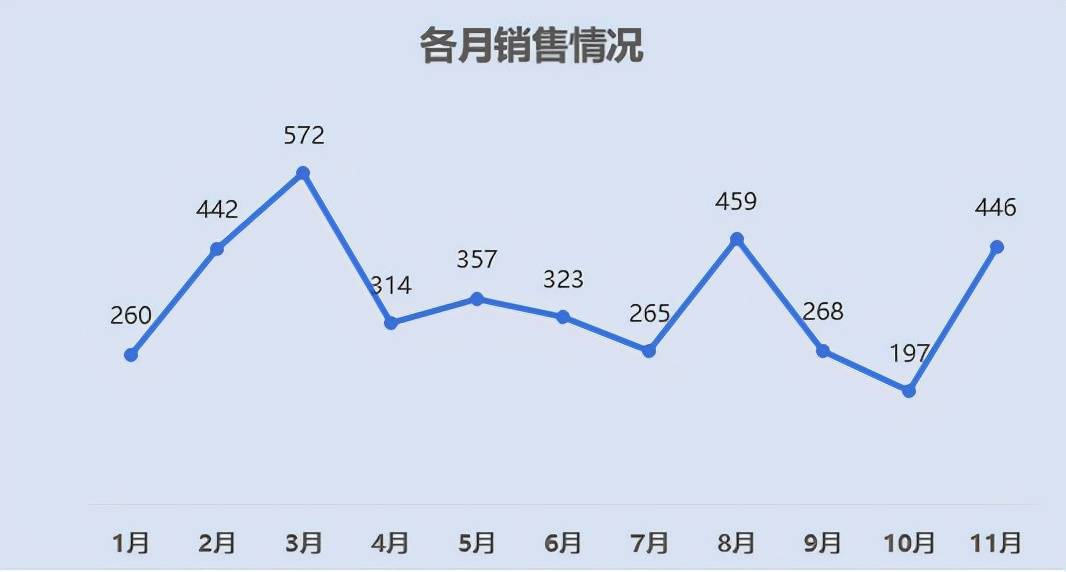
对于一个公司各月销售额的图,一般比较多的是柱状图或折线图,我以折线图为例,想必大家看到的一般是这个样子的:
想知道这个图表的销售额最好的月和最差的月,我们需要去对比才能看出,无法以比较显眼的方式直接看出来,我们如果按照下面的图表来展示,信息没有新增,但是可以更容易让我们的领导和同事去阅读。
我们从上面的图表中不仅可以看到各月的销售情况,而且可以看出橙色的是销售额最好的月,灰色的是销售额最差的月。
这个图表的制作还是比较简单的,只需要添加两个辅助列即可。基础表如下:
红色方框中的数据是增加的辅助列,可以用公式来实现,D3单元格输入=IF(C3=MAX($C$3:$C$14),MAX($C$3:$C$14),NA()),然后向下复制,E3单元格输入=IF(C3=MIN($C$3:$C$14),MIN($C$3:$C$14),NA()),然后向下复制。
接下来选中B2:E14单元格区域,选择插入-推荐的图表-所有图表-折线图-带数据标记的折线图:
然后点橙色的点-填充与线条-标记-标记选项-内置,大小设置为15:
然后在按照这个方式把灰色的点进行设置,最后点击折现将按照此方式把所有的点进行设置。记着设置3次即可,因为我们的基础表是3列,最高和最低设置后,剩余的点可以一次性全部设置。
然后我们选择数据标签-居中,到这里表格的基础已经完成。
接下来就是根据个人喜好进行格式调整美化了、
大家如果喜好我的文章,欢迎公众号:跟我学EXCEL图表
郑重声明:本文版权归原作者所有,转载文章仅为传播更多信息之目的,如有侵权行为,请第一时间联系我们修改或删除,多谢。
相关阅读
猜您喜欢
- 拿身份证自己去宾馆能查入住记录吗(怎么查个人开宾馆记录)
- lg查询程序是可以查手机定位的吗(怎么查定位)
- 易我数据恢复微信聊天记录怎么查(怎么查微信里面的聊天记录)
- 通过查手机号码定位吗(免费查找对方手机位置)
- 微信不小心删除聊天记录怎么恢复(微信怎么恢复已删除的聊天记录)
- 只知道一个人身份证号查酒店记录吗(身份证查询入住信息)
- 海口经济学院怎么样(海口经济学院女生三小时400)
- 苹果手机查自己定位gps(苹果手机怎么查位置)
- 论文应该怎么写(一篇标准的论文范文)
- 怎样查手机gps定位系统(如何查手机定位在哪里?)
- 坚果包括哪些(毛克属于坚果吗)
- 怎么才能查老婆的聊天记录(怎么样查找聊天记录微信)
- 微信聊天记录删掉了还能查吗(删掉的微信内容怎么找回来)
- 哪个桌面软件好用(安卓桌面app下载)
- ipad查手机定位信息(查手机定位追踪怎么查免费)
- 国产手表哪个牌子好(国产三大名表)
图文推荐
热门文章
-
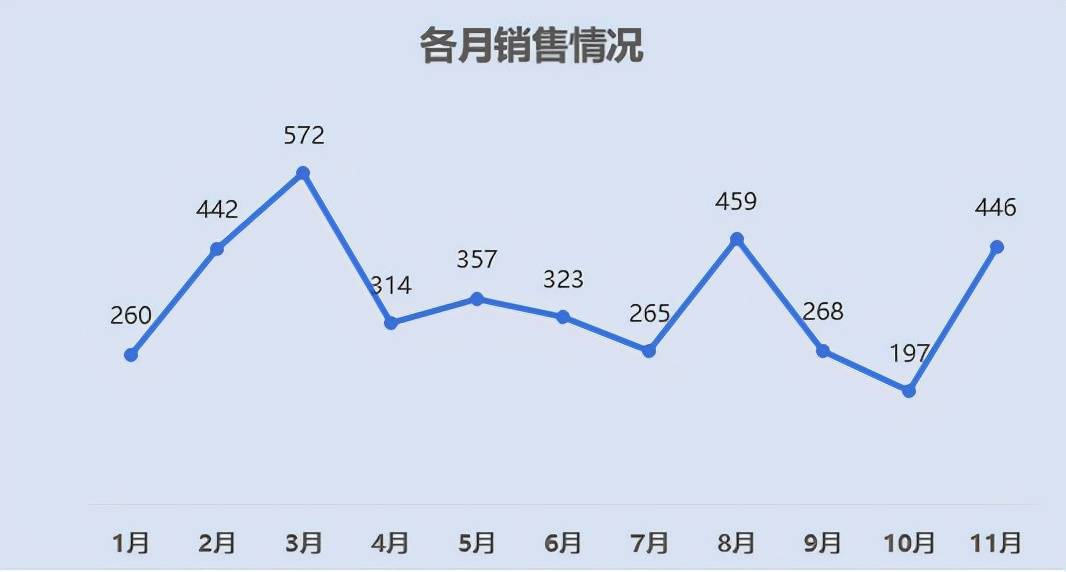 1
1如何做曲线图(怎么把三组数据做在一个图表)
通信 2023-03-13 14:04:27 -
 2
2鹦鹉怎么养就会说话了(养一只鹦鹉会孤独死吗)
数码 2023-03-13 12:05:03 -
3
酒店可不可以查开房记录(怎么查一个人的酒店入住记录)
评论 2023-03-13 12:05:01 -
4
身份证住宾馆记录怎么查(如何查询酒店开的房记录查询)
手机 2023-03-13 12:04:59 -
 5
5用新号码偷加老公的微信聊天(偷加老公微信怎么聊)
原创 2023-03-13 12:04:56 -
6
搞笑女朋友微信聊天记录怎么查(微信聊天记录在哪里查)
数码 2023-03-13 12:04:38











